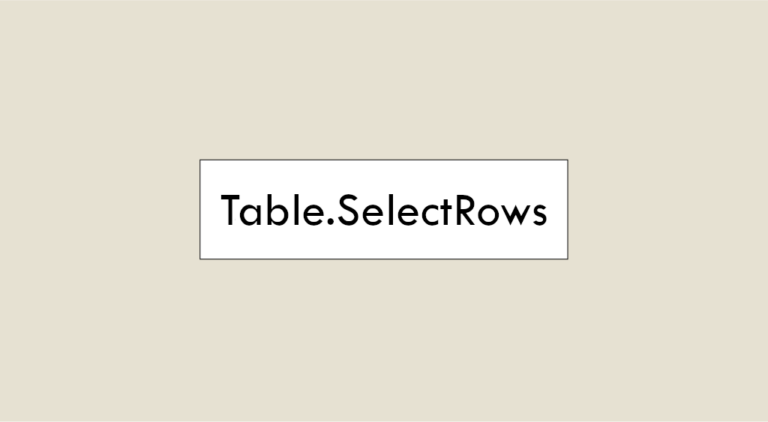Power Query Table.SelectRows ist eine Data Cleaning-Funktion für Excel und Power BI. Hier erfährst du, was es damit auf sich hat, welche Vorteile es bietet, wie es eingesetzt wird und wie du es beherrschen lernst!
Ob in Microsoft Excel oder Power BI, das Tool Power Query ist für die Bereinigung, Umwandlung und Analyse von Daten unumgänglich geworden.
Es handelt sich um eine ETL-Technologie (Extraction, Transformation, Loading), die direkt in beide Programme integriert ist. Sie ermöglicht es den Nutzern, Daten aus verschiedenen Quellen zu verbinden, umzuwandeln und zu modellieren, um sie für die Analyse bereit zu machen.
Ihre Beliebtheit bei Analysten und anderen Data-Science-Profis ist vor allem auf ihre leistungsstarken Funktionen zurückzuführen, die eine Vielzahl von Möglichkeiten bieten.
Eine dieser Funktionen ist sehr nützlich, um Daten nach bestimmten Kriterien zu filtern und auszuwählen: Power Query Table.SelectRows.
Was ist Power Query Table.SelectRows?
Diese Power Query-Funktion ermöglicht es dir, die Zeilen einer Datentabelle nach bestimmten Kriterien zu filtern.
Dies ist eine wertvolle Hilfe, um die Menge der zu verarbeitenden Daten zu reduzieren, unnötige Daten zu entfernen oder Untergruppen zu erstellen, die bestimmten Anforderungen entsprechen.
Um zu verstehen, wie nützlich sie ist, nehmen wir das einfache Beispiel eines Datensatzes mit Informationen über die Verkäufe eines Unternehmens.
Mithilfe von Power Query Table.SelectRows ist es möglich, die Daten so zu filtern, dass nur die Verkäufe ausgewählt werden, die in einem bestimmten Zeitraum getätigt wurden.
Beispielsweise könnten dies nur die Verkäufe des aktuellen Jahres sein. Durch diese Filterung kann die Größe des Datensatzes auf das Nötigste reduziert werden, damit du dich auf die für die Analyse relevanten Informationen konzentrieren kannst.
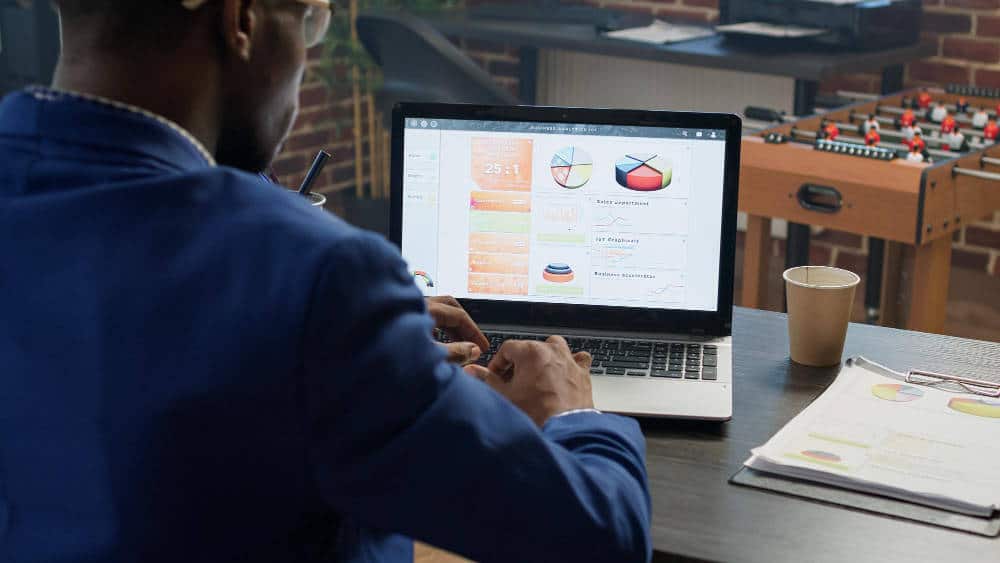
Die Optionen für erweiterte Datenfilterung
Über das grundlegende Filtern hinaus bietet Power Query Table.SelectRows viele fortgeschrittene Techniken.
Eine der stärksten Funktionen ist die Möglichkeit, die Daten nach verschiedenen Kriterien zu filtern.
Um beim Beispiel des Datasets über die Verkäufe eines Unternehmens zu bleiben, könnte man nur die Verkäufe auswählen wollen, die im laufenden Jahr getätigt wurden und deren Betrag einen bestimmten Schwellenwert überschreitet.
Mithilfe von Power Query Table.SelectRows kannst du diese Bedingungen einfach kombinieren, um das gewünschte Ergebnis zu erhalten. Stellen wir uns einen Verkaufsdatensatz vor, der Informationen über Produkte, Verkaufsdaten, Beträge und Regionen enthält.
Die Power Query-Funktion bietet die Möglichkeit, Verkäufe zu filtern, die mehrere Kriterien erfüllen, wie z. B. Verkäufe, die im ersten Quartal des laufenden Jahres in der Region Nord getätigt wurden und deren Betrag über 1000 Euro liegt.
Eine weitere sehr interessante Technik ist die Verwendung der logischen Operatoren „und“ (AND) und „oder“ (OR). Auch hier ermöglichen es diese Operatoren, durch die Kombination von Filterkriterien komplexe Bedingungen zu schaffen.
So ist es z. B. möglich, Verkäufe auszuwählen, die einer der beiden Bedingungen entsprechen: Verkäufe, die im laufenden Jahr getätigt wurden UND deren Betrag über 1000 Euro liegt, ODER Verkäufe, die in der Region Süd getätigt wurden.
Benutzerdefinierte Funktionen in Power Query Table.SelectRows
Neben den erweiterten Optionen ist eine große Stärke von Power Query Table.SelectRows die Möglichkeit, benutzerdefinierte Funktionen zum Filtern zu verwenden. Sie öffnet die Tür zu einer beträchtlichen Flexibilität bei der Bereinigung und Umwandlung von Daten.
Diese benutzerdefinierten Funktionen ermöglichen es dir, komplexe Ausdrücke zu bilden, um deine Daten zu filtern. Du kannst sie direkt im Abfrageeditor erstellen oder sie aus externen Quellen importieren.
Du kannst z. B. eine benutzerdefinierte Funktion erstellen, um Verkäufe zu filtern, deren Betrag einen bestimmten Wert übersteigt.
Diese Funktion kann dann in Power Query Table.SelectRows verwendet werden, um die entsprechenden Zeilen in deinem Datensatz auszuwählen.
Dieser Ansatz erweist sich in vielen Situationen als sinnvoll. Nehmen wir z. B. an, du möchtest die Verkäufe nach dynamischen, benutzerdefinierten Kriterien filtern, wie z. B. die Auswahl des Mindestbetrags und der Region.
Eine benutzerdefinierte Funktion kann die Lösung für maximale Flexibilität beim Filtern sein!

Leistungsoptimierung und Fehlermanagement
Es ist offensichtlich, dass Effizienz bei der Bereinigung und Umwandlung von Daten von entscheidender Bedeutung ist. Dies gilt insbesondere dann, wenn große Mengen an Informationen verarbeitet werden.
Glücklicherweise gibt es viele Möglichkeiten, die Leistung von Power Query Table.SelectRows zu optimieren. Achte zum Beispiel darauf, dass du möglichst spezifische Filter anwendest, um die Anzahl der zu verarbeitenden Zeilen zu reduzieren.
Vermeide hingegen zu allgemeine Filter, die einen großen Teil der Daten auswählen, da dies die Abfrage verlangsamen kann.
Wenn deine Datenquelle Indizes unterstützt, kannst du sie auch verwenden, um die Suche nach Zeilen, die deinen Filterkriterien entsprechen, zu beschleunigen. Indizes ermöglichen einen schnelleren Zugriff auf die Daten.
Für den Fall, dass du nur ein paar Spalten im Ergebnis deiner Abfrage benötigst, verwende Table.SelectColumns, um die ausgewählten Spalten einzuschränken. Dadurch wird die Menge der übertragenen Daten reduziert, was die Leistung erheblich verbessert.
Bei der Arbeit mit realen Daten kommt es häufig zu Situationen, in denen beim Filtern oder Transformieren der Daten Fehler auftreten können.
Filterfehler können auftreten,
oder wenn die Daten nicht den angegebenen Kriterien entsprechen.
Ein Fehler kann z. B. auftreten, wenn du nach Datumsangaben filterst und einige davon im falschen Format vorliegen.
Auch wenn im Quelldatensatz Daten fehlen oder leere Werte vorkommen, kann dies zu Fehlern bei der Umwandlung führen.
Um die Zuverlässigkeit deiner ETL-Prozesse aufrechtzuerhalten und eine hohe Datenqualität zu gewährleisten, ist es unerlässlich, diese Fehler effektiv zu erkennen und zu behandeln. Andernfalls kann die gesamte Abfrage fehlschlagen.
Um dies zu vermeiden, kannst du das „Try… Otherwise“-Konstrukt verwenden, das es dir ermöglicht, eine Operation auszuprobieren und mit den dabei auftretenden Fehlern umzugehen.
Du kannst z. B. versuchen, ein Datum umzuwandeln und eine Aktion angeben, die im Fehlerfall ausgeführt werden soll.
Man kann auch benutzerdefinierte Power Query-Funktionen für eine spezifischere Verwaltung verwenden. Dadurch erhält man eine granularere Kontrolle.
Schließlich besteht eine weitere Strategie darin, Fehlerberichte zu erstellen, die alle Probleme aufzeichnen, die während des ETL-Prozesses aufgetreten sind. Dies ermöglicht eine spätere Analyse und erleichtert somit die Lösung.
Indem du Fehler antizipierst und proaktiv verwaltest, kannst du stabile Prozesse aufrechterhalten und die Qualität der Daten über die gesamte Analysekette hinweg sicherstellen.

Fazit: Power Query Table.SelectRows, eine leistungsstarke und anpassbare Filterfunktion
Durch die Möglichkeit, Daten nach mehreren spezifischen Kriterien zu filtern, hilft Power Query Table.SelectRows dabei, Datasets schnell und effizient zu bereinigen.
Um zu lernen, wie man Power Query mit all seinen Funktionen beherrscht, kannst du DataScientest wählen. Unsere Online-Schulungen für Excel und Power BI werden dir dieses Fachwissen in nur wenigen Tagen vermitteln!
Die Power BI-Schulung kann in 2 bis 5 Tagen in Vollzeit oder 30 Tagen in Teilzeit abgeschlossen werden. Sie ist in zwei Teile gegliedert: einen für Anfänger und einen für fortgeschrittene Benutzer. Du kannst je nach deinen Zielen und deinem Niveau einen oder beide Teile absolvieren.
Durch diesen Kurs lernst du, Daten mit Power BI zu analysieren, umzuwandeln, zu organisieren, zu modellieren, zu analysieren und Dashboards zu erstellen. Du wirst auch fortgeschrittene Konzepte wie Power Query M und DataFlow oder die DAX-Sprache kennenlernen.
Am Ende des Kurses erhältst du die staatlich anerkannte Zertifizierung „Datenanalyse mit Microsoft Power BI“ und kannst auch die Microsoft PL-300 Zertifizierungsprüfung ablegen, um Power BI Data Analyst Associate zu werden!
Der Microsoft Excel-Kurs richtet sich sowohl an Anfänger als auch an Fortgeschrittene, die ihre Kenntnisse erweitern möchten.
Du erhältst drei Monate lang Zugang zu Excel und lernst, wie du mit allen erweiterten Funktionen des Programms umgehen kannst.
Du lernst Makros zur Automatisierung, Pivot-Tabellen, arithmetische und statistische Funktionen sowie verschiedene Formatierungstechniken kennen. Dieser Kurs beinhaltet das Ablegen der staatlich anerkannten TOSA-Zertifizierungsprüfung RS5252!
Alle unsere Kurse werden vollständig im Fernunterricht absolviert und können im Rahmen des Bildungsgutscheins finanziert werden. Warte nicht länger und werde mit DataScientest zum Power Query-Experten!